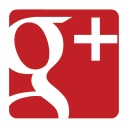PAKAI INI TULISAN HASIL COPAS PDF JADI RAPIH SEKETIKA !
27 Desember 2020 19:22:58 WIB
Biasanya 'kan ya, kalau kita copy tulisan berbentuk PDF ke dalam Ms. Word, sudah pasti tulisannya jadi berantakan, spasi antar huruf juga gak rata. Gak cuma itu doang, tapi tulisan rata kana kiri sama sekali gak berbentuk alias ambyar ya gaes sedih banget mo nangis :(
Nah jadi aku nemuin cara rapihin tulisan hasil copy paste file PDF ke Ms. Word yang menurut aku worth it banget gaes. Yang jelas dengan pake cara ini bakalan bisa ngebantu kalian. Oke langsung aja ya aku share caranya aku rapihin teks hasil copy paste file PDF ke dalam Ms. Word:
- Copy seperti biasa tulisan yang ada di PDF
- Paste di Ms. Word
- Tekan CTRL + A lalu tekan CTRL + H
- Setelah muncul kotak dialog Find and Replace, isi kolom Find what dengan ^p
- Isi kolom Replace with dengan menekan tombol Spasi yang ada di keyboard kalian 1x.
- Kemudian klik Replace All.
Hasilnya tulisan hasil copas dari PDF tadi akan otomatis menjadi lebih rapih, dan kalian bisa baca tulisan tadi dengan lebih mudah dan nyaman tentunya. Selamat mencoba ya, semoga membantu! :)
Belum ada komentar atas artikel ini, silakan tuliskan dalam formulir berikut ini
Formulir Penulisan Komentar
Pencarian
Komentar Terkini
Statistik Kunjungan
| Hari ini |          |
| Kemarin |          |
| Pengunjung |          |

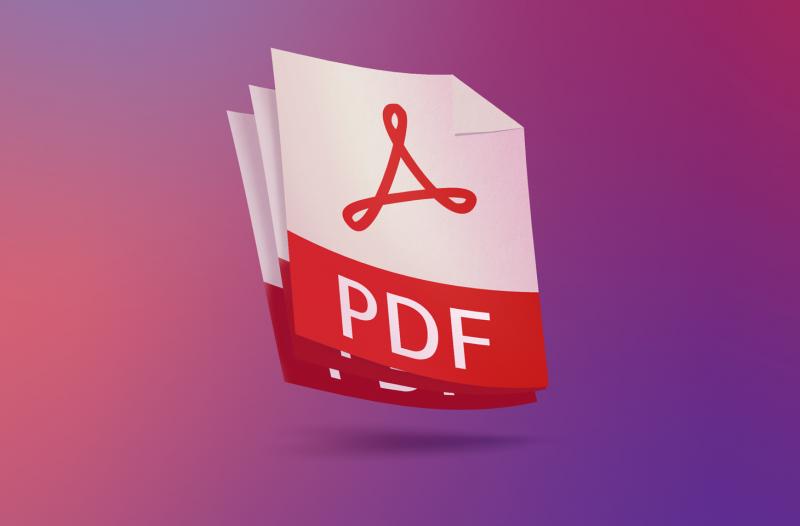

.jpeg)
.jpeg)

.jpeg)